Определение MAC-адреса сетевой карты.
В LINUX для этих целей можно использовать утилиту arping:
arping < IP-адрес >
Например:
arping 192.168.0.1
В Windows можно воспользоваться командой arp, позволяющей выдать содержимое ARP-кэша на экран. Чтобы кзш был актуален для требуемого IP-адреса, перед командой arp можно выполнить ping, т.е. выполнить последовательно :
ping < IP >
arp -a
например:
ping 192.168.0.1
arp -a
Кстати, этим же способом можно воспользоваться и в LINUX.
Собственный MAC-адрес можно определить с помощью команд:
В LINUX
ifconfig < интерфейс > например - ifconfig eth0
В Windows
ipconfig /all
В Windows XP и выше для получения MAC-адреса своей сетевой карты можно воспользоваться консольной командой getmac.exe
MAC-адрес (Media Access Control - управление доступом к среде), или аппаратный адрес - это 6-байтный уникальный адрес, присваиваемый сетевому устройству при его изготовлении производителем. В сетях Ethernet передаваемые и принимаемые данные всегда содержат MAC-адрес источника (Source MAC) и MAC-адрес приемника (Destination MAC). Два старших бита MAC-адреса используются для идентификации типа адреса:
- первый бит - одиночный (0) или групповой (1) адрес.
- второй бит - признак универсального (0) или локально администрируемого (1) адреса. При изменении MAC-адреса желательно устанавливать этот бит в единицу.
Следующие 22 бита адреса содержат специальный код производителя (MFG, Manufacturing) или OUI - универсальный код организации. OUI - это централизованно выделяемая каждому производителю сетевого оборудования старшая часть MAC - адреса. Например, 00:E0:4C используется для сетевых устройств REALTEK SEMICONDUCTOR CORP, 00:00:01 - для XEROX CORPORATION. Одному и тому же производителю может принадлежать несколько кодов OUI (корпорации Xerox, например принадлежит диапазон 00:00:01-00:00:09, 00:55:00 и другие). Младшая часть MAC-адреса формируется при производстве оборудования и уникальна для каждого экземпляра устройства.
В большинстве современных сетевых карт MAC-адрес можно изменить программным путем, не перепрограммируя устройство, а задавая новое значение через параметры его драйвера. Это значение заносится в регистры сетевой карты и является более приоритетным, по отношению к "прошитому" MAC-адресу. Этот "новый" адрес будет сохраняться в памяти сетевой платы, даже при программном выключении питания компьютера стандарта ATX ( Soft Off ), и будет сброшен только при отключении первичного питания 220V. Таким образом, для обеспечения удаленного включения электропитания с использованием технологии Wake On LAN нужно использовать "новый" MAC-адрес.
Для изменения MAC-адреса в Linux необходимо иметь права root. и последовательно выполнить:
ifconfig eth0 down - Отключить сетевой интерфейс eth0
ifconfig eth0 hw ether 00:00:00:11:22:33 - задать новый MAC-адрес
ifconfig eth0 up - включить сетевой интерфейс tnh0
В Windows для изменения MAC-адреса нужно иметь права администратора. Можно воспользоваться двумя способами:
1. Через панель управления в свойствах сетевого подключения. Пуск - Настройка - Панель управления - Сетевые подключения Выбрать нужное подключение, и правой кнопкой мышки вызвать контекстное меню, пункт Свойства. В окне свойств сетевого подключения нажать кнопку Настроить для соответствующей сетевой карты.
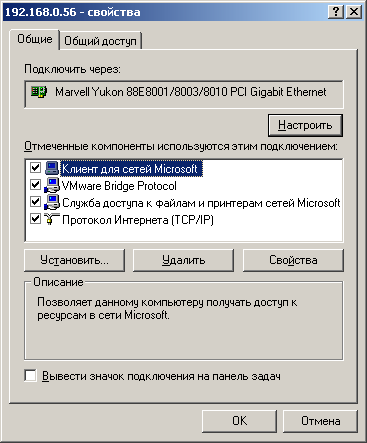
В окне настройки выбираем Дополнительно пункт Network Address и в поле Значение задаем новый MAC-адрес.
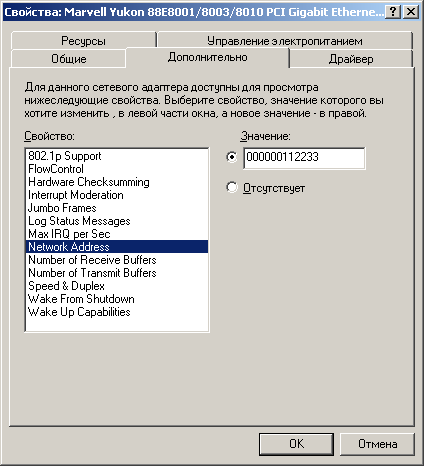
2. Правкой реестра. Запускаем редактор реестра и находим раздел для класса сетевых плат:
HKLM\SYSTEM\CurrentControlSet\Control\Class\{4D36E972-E325-11CE-BFC1-08002BE10318}
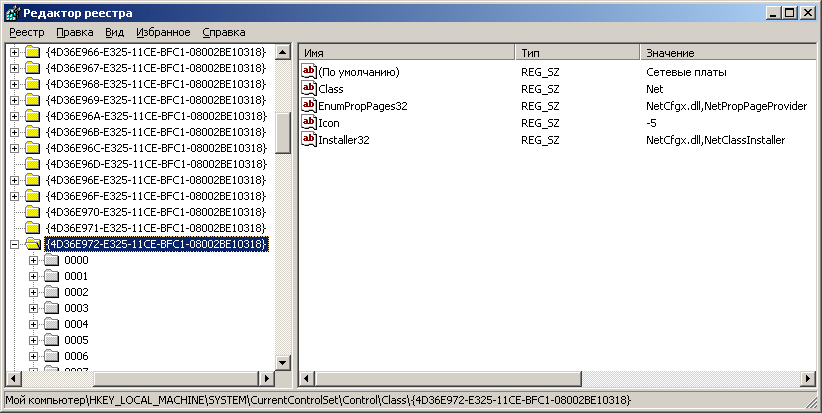
Marvell Yukon 88E8001/8003/8010 PCI Gigabit Ethernet Controller
После чего добавляем (если его нет) параметр типа REG_SZ NetworkAddress и значение нового MAC - адреса.
Добавлю, что для многих материнских плат существует возможность изменения MAC-адреса интегрированной сетевой карты с использованием настроек BIOS. А также существует множество специально разработанных программ для изменения аппаратного адреса (бесплатные Macshift, ChangeMAC, платные a-Change MAC Address, SMAC ).
Для изменения MAC-адреса в командной строке удобно пользоваться бесплатной утилитой Macshift Скачать 55кб
Запуск утилиты без параметров или с параметром --help позволяет получить краткую справку по её использованию
Для изменения MAC-адреса используется ключ -i
macshift.exe 0123456789FF -i "Выводимое имя сетевого адаптера"
Для изменения MAC-адреса на случайное значение используется ключ -r
macshift -r -i "Network1"
Для восстановления исходного MAC-адреса используется ключ -d
macshift.exe -d -i "Сетевое подключение"
Существует также возможность изменить MAC-адрес аппаратной перепрошивкой сетевого устройства с использованием специального программного обеспечения производителя оборудования. Например, pg8139.exe (Скачать 22кб) для сетевых карт RTL8139 позволяет перепрограммировать MAC-адрес и некоторые другие параметры записью в EEPROM. Перепрограммирование выполняется в среде DOS, новый MAC - адрес записывается в текстовом виде в конфигурационный файл (8139x.cfg) соответствующий модели сетевой карты в поле "NodeID".